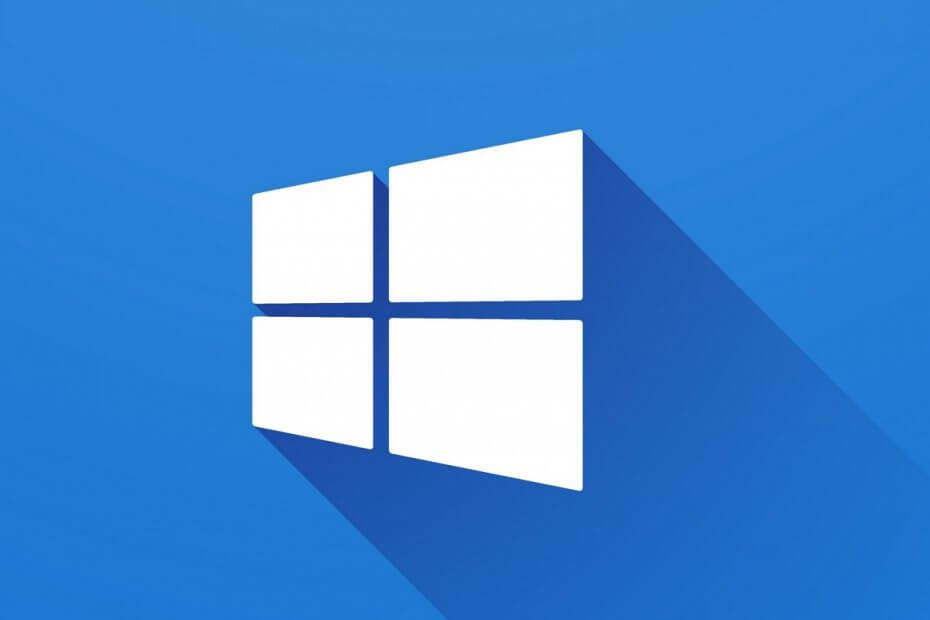Це програмне забезпечення буде підтримувати ваші драйвери та працювати, тим самим захищаючи вас від поширених помилок комп’ютера та відмови обладнання. Перевірте всі свої драйвери зараз у 3 простих кроки:
- Завантажте DriverFix (перевірений файл завантаження).
- Клацніть Почніть сканування знайти всі проблемні драйвери.
- Клацніть Оновлення драйверів отримати нові версії та уникнути несправності системи.
- DriverFix завантажив 0 читачів цього місяця.
Користувачі повідомляють, що немає вбудованої опції для вилучення фільтрів під час використання Power BI, і це ускладнює навігацію, особливо у дуже обширних файлах із десятками, а може навіть сотнями фільтри.
Мій звіт має 12 541 рядок, і один із застосованих фільтрів у звіті відфільтрував його до 19 рядків, тепер я хочу повернути свій звіт у вихідне положення, тобто; 12541 ряди.
Я спробував багато способів очистити фільтр, який я застосовував раніше під час роботи над звітом. Я спробував усі можливі способи це очистити, проте звіт не видаляє застосований фільтр.
Кроки для видалення фільтрів Power BI
1. Перезапустіть Power BI
Деякі користувачі підтвердили, що перезапуск Power BiI вирішив проблему. Отже, якщо ви ще не пробували це рішення, будь ласка, зробіть це, оскільки це може швидко вирішити вашу проблему. Якщо проблема не зникне, перейдіть до наступного рішення.
2. Створіть власну кнопку "Видаляє фільтр" за допомогою закладок

- Перед початком роботи переконайтеся, що всі ваші фільтри очищені
- Створіть закладку для поточного екрана та назвіть її Очистити фільтри
- Пов’яжіть закладку зі сторінкою
- Виберіть Додому
- Клацніть Зображеннята завантажте зображення, яке буде репрезентативним для вашого завдання
- Помістіть його в область на вашому аркуші
- Назвіть це Очистити фільтри
- Пов’яжіть зображення із попередньо створеною закладкою
- Виконуйте будь-які завдання, які хочете, і натисніть цю спеціальну кнопку, щоб очистити всі фільтри
В основному ви створюєте «точку відновлення» для вашого файлу Power BI. Таким чином, натискання на щойно створену кнопку просто поверне файл до попереднього стану, коли він був застосований, коли жоден фільтр не застосовувався.
Примітка: Це можна вважати більш обхідним шляхом, і вам доведеться повторити процес для кожного окремого файлу Power BI, який поділяє цю проблему.
![Проблеми з оновленням Windows після встановлення Windows 10 Creators Update [Виправлення]](/f/491d6d497c3c131877bce05089702cab.jpg?width=300&height=460)